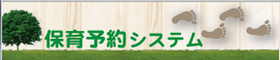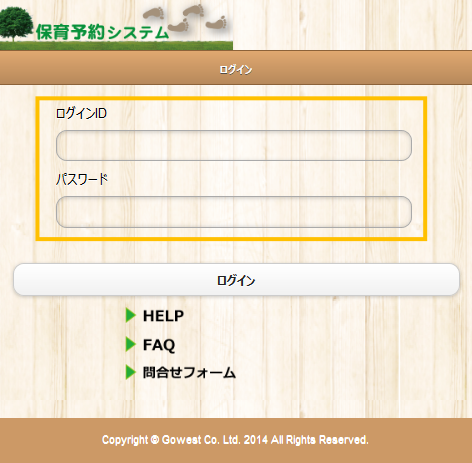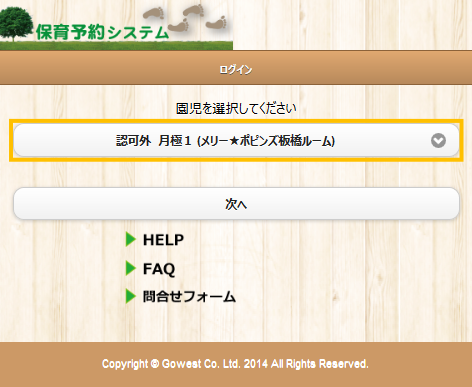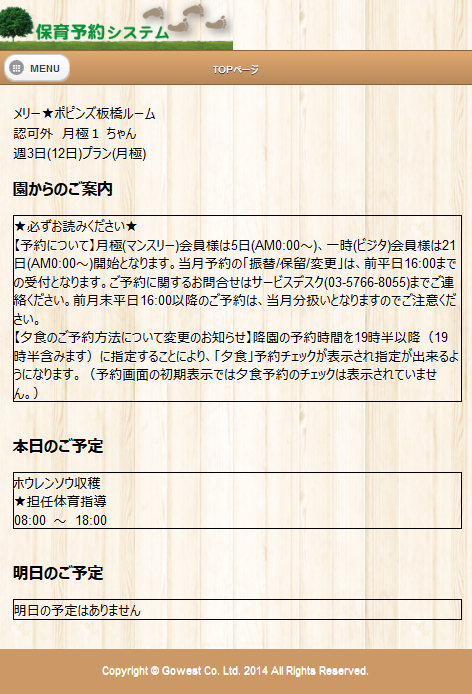|
はじめに..
メニュー説明.. 操作方法.. |
操作方法
スマホ・PC保育予約システムへのログインのしかた
インターネット接続がおこなえる環境(スマホ・PC)から、WEBサイトにアクセスします。 1. WEBブラウザを起動します。 2. WEBブラウザのURL欄に、「https://childcare-support.jp/」と入力して接続します。お気に入り機能や、ブックマーク機能を使用すると次回アクセス時に便利です。 3. ログイン画面が表示されますので、ログインID、パスワードを入力し、[ログイン]ボタンをクリックします。 4. 園児選択画面が表示されますので、園児名を選択して[次へ]ボタンをクリックします。 5. トップページが表示されます。 |